Все способы:
Способ 1: AHA Music
AHA Music — многофункциональный онлайн-сервис, работа которого поддерживается во всех браузерах на компьютерах и мобильных устройствах. Позволяет определять музыку по захвату ее из микрофона, через файл или браузерное расширение, когда композиция воспроизводится на вкладке и считывается дополнением для дальнейшего распознавания. Давайте более детально остановимся на данном расширении и разберемся с принципами его работы.
- Если вы собираетесь использовать AHA Music как браузерное расширение, нажмите по ссылке и установите приложение. Далее вам понадобится просто активировать его на вкладке с воспроизводимой музыкой, чтобы считать ее и распознать название.
- Однако сейчас мы предлагаем сосредоточиться на двух режимах AHA Music, которые больше подходят тем юзерам, кто не собирается ничего дополнительно устанавливать. Первый подразумевает распознавание звука с микрофона, когда музыка играет где-то рядом. Соответственно, к компьютеру должен быть подключен микрофон, чтобы этот метод сработал. Перед началом захвата обратите внимание на то, что AHA Music бесплатно предоставляет всего 10 распознаваний на день.
- Если у вас есть файл с музыкой, название которой нужно определить, на этой же вкладке, но немного выше, нажмите кнопку «Choose a file».
- Далее выберите его через отобразившееся окно «Проводника», дважды кликнув по нему левой кнопкой мыши.
- Дождитесь загрузки и нажмите «Start», что и запустит процесс обработки и распознавания выбранного трека.
- Через несколько секунд вы получите информацию о том, удалось ли AHA Music определить название песни в этом файле. Ниже вы должны увидеть название и исполнителя.
- Если нажать по ссылке в этом блоке, вы будете перенаправлены на отдельную страницу, где можно узнать, на каких площадках есть этот трек, а также воспроизвести его на YouTube, если он выложен как клип или просто в качестве аудиозаписи.
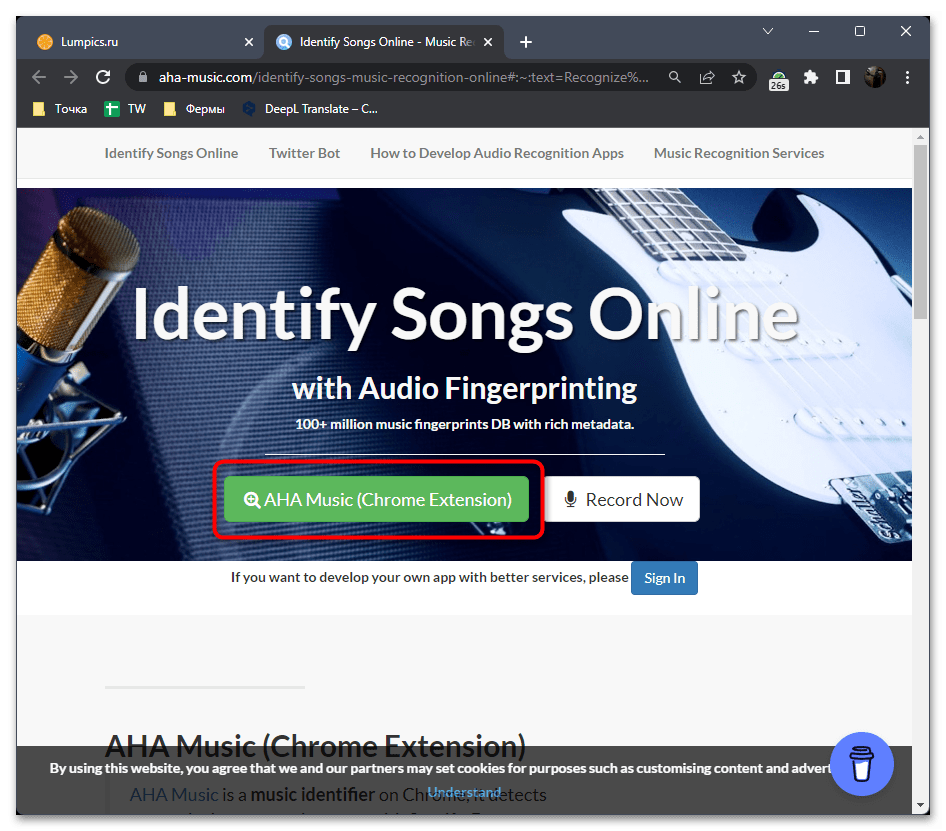
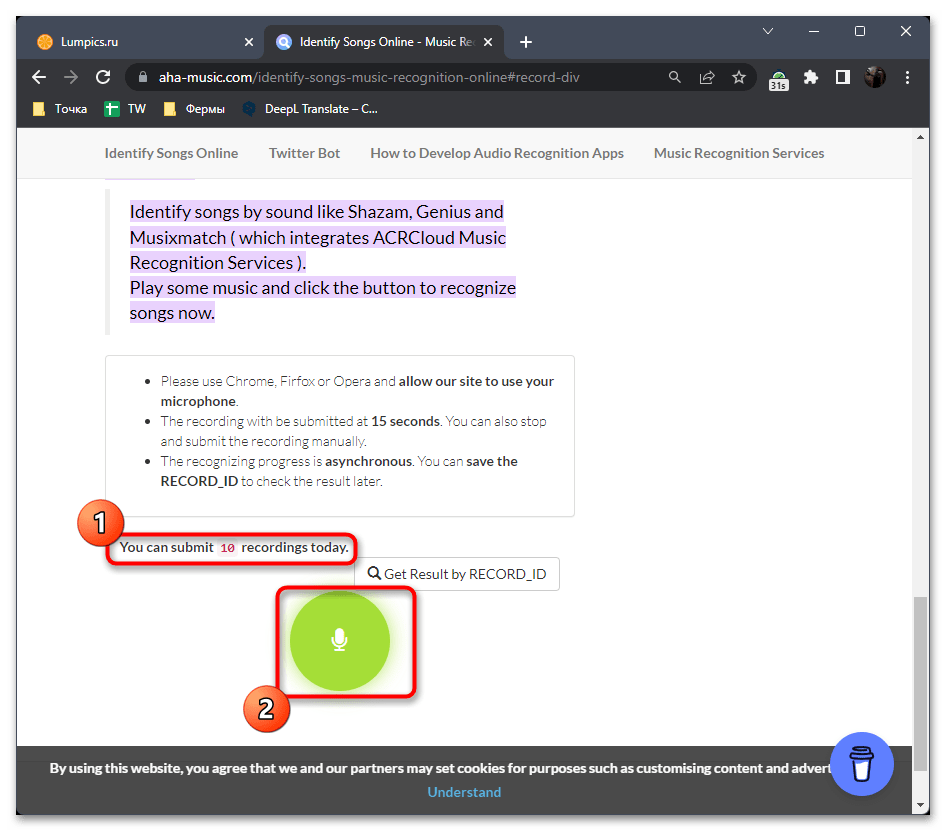
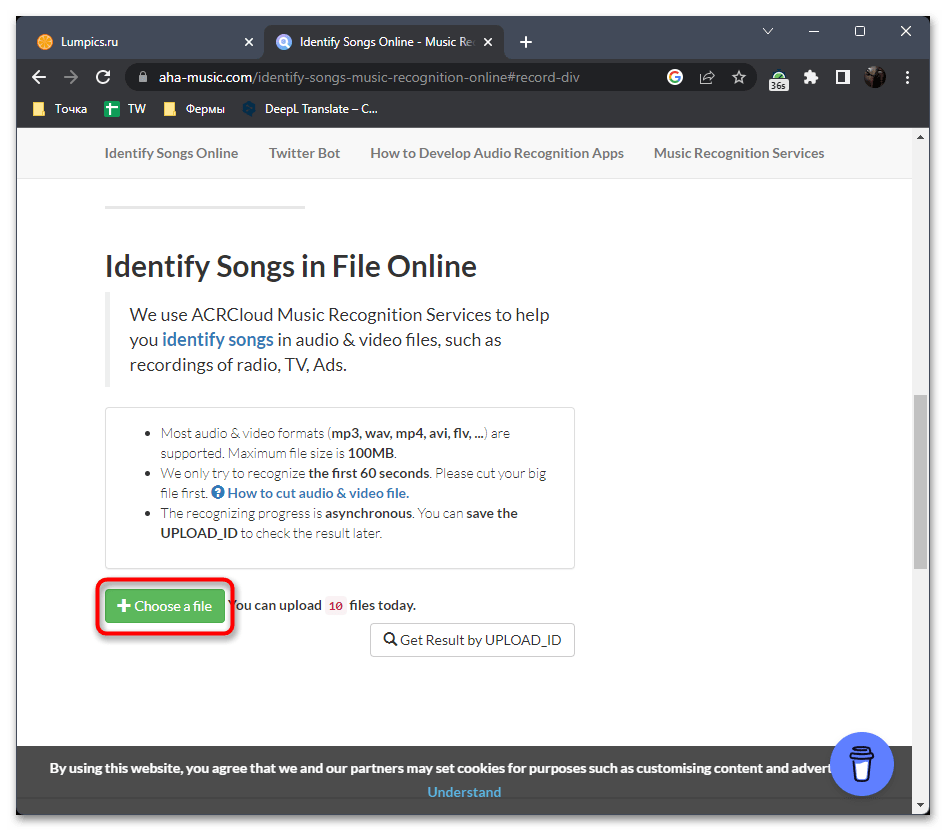
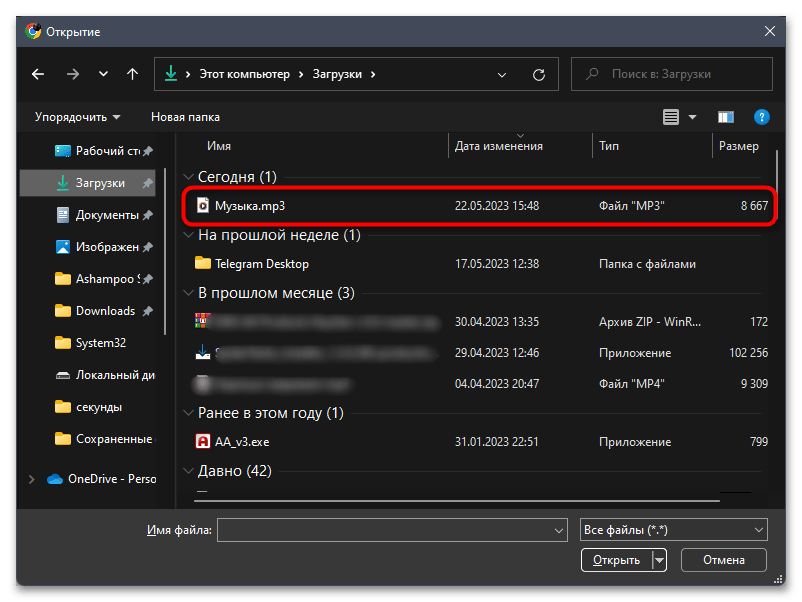
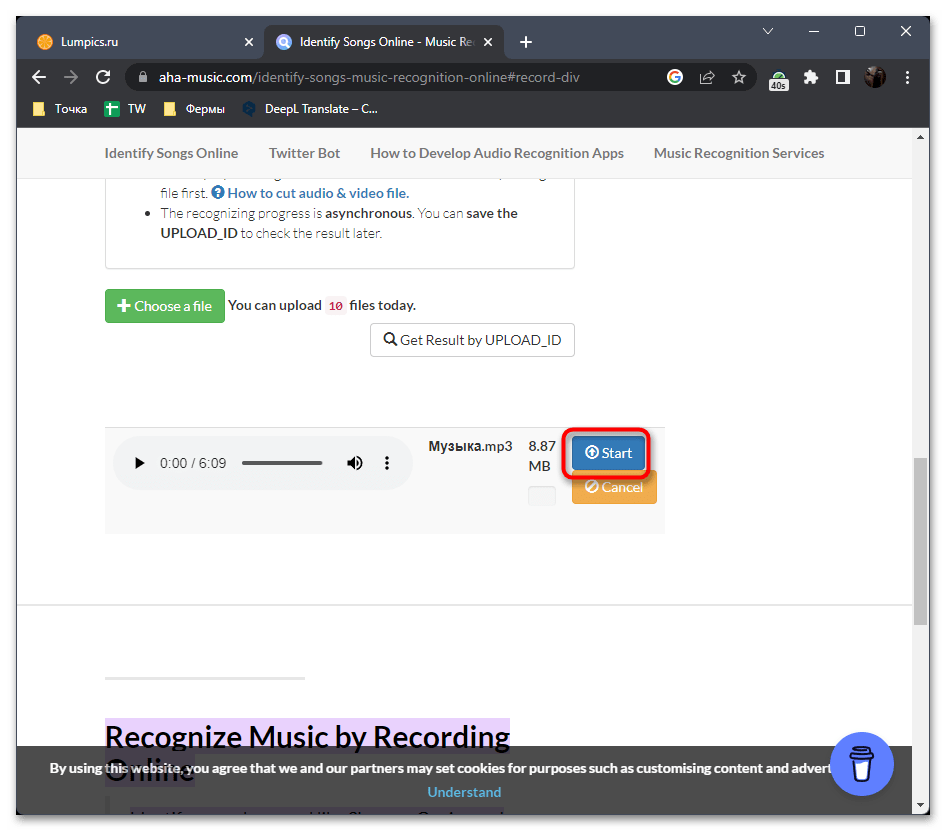
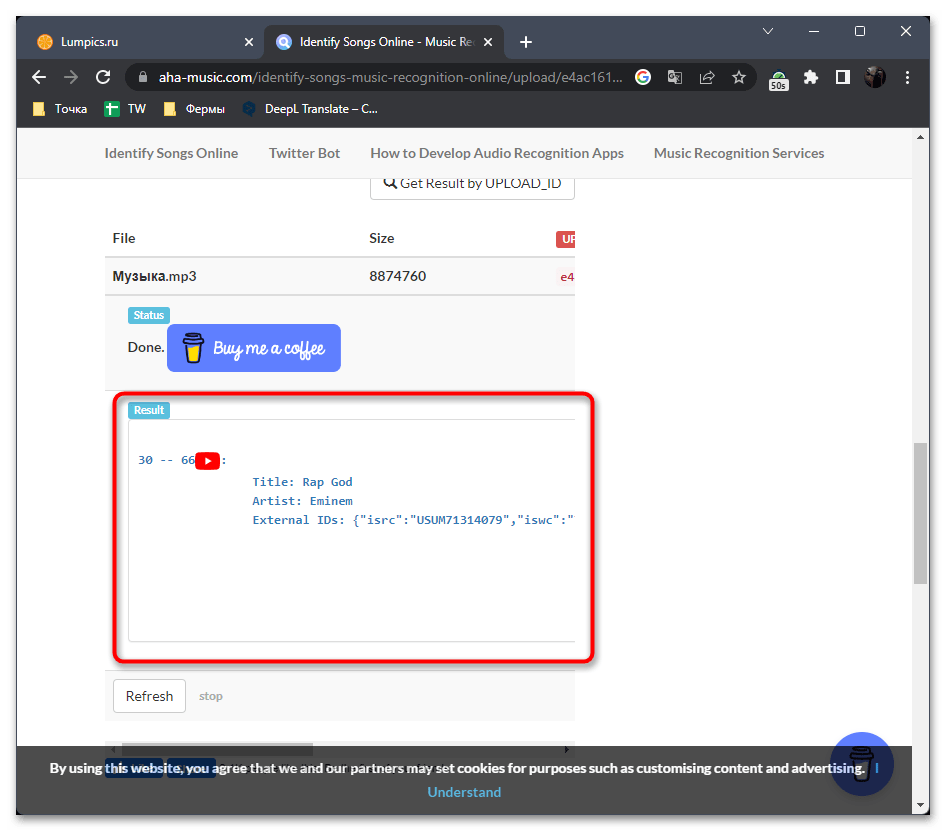
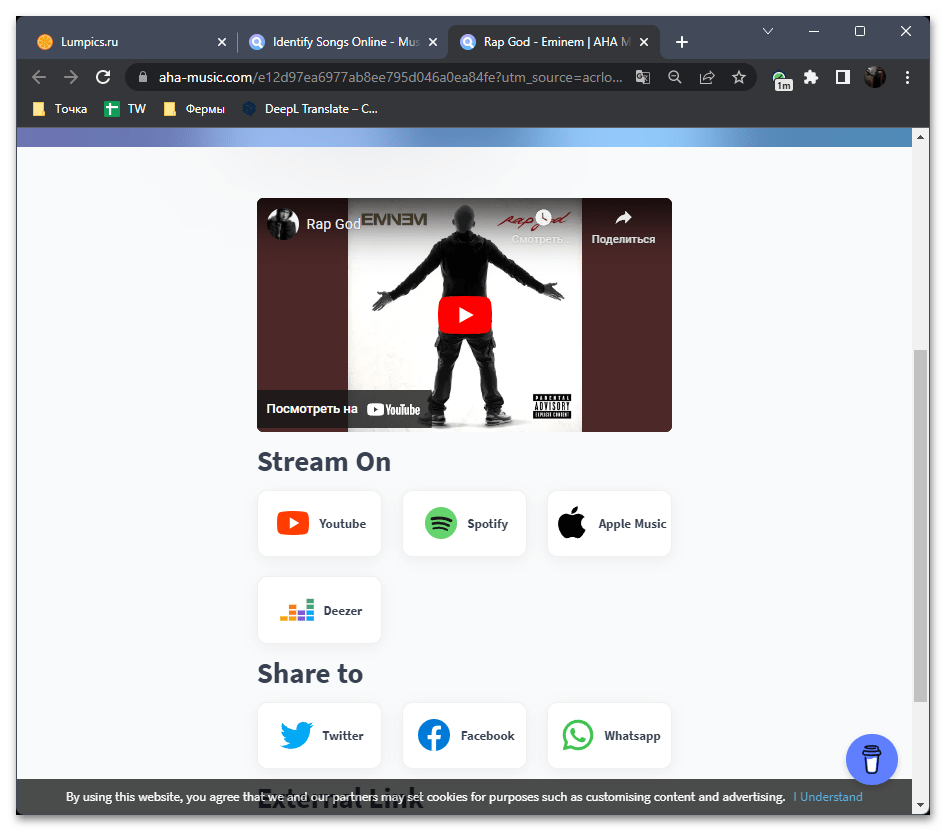
Способ 2: Audiotag
Онлайн-сервис Audiotag специализируется на различных инструментах по сбору статистики и полезной информации, связанной с музыкой. Через него вы можете узнать, что сейчас играет по радио, что было популярно несколько лет назад и какую музыку находят другие. Конечно, есть и две функции распознавания композиции, к которым мы и обратимся в рамках этого материала.
- Оказавшись на главной странице сайта, выберите один из двух удобных вариантов захвата трека, который будет удобен конкретно в вашей ситуации. Это может быть распознавание из файла или по ссылке.
- Во втором случае вы просто вставляете ссылку на трек (поддерживаются различные видеохостинги, но приоритетным вариантом является YouTube). В первом вам понадобится выбрать файл через «Проводник» и подтвердить его загрузку на сайт.
- Далее подтвердите капчу и нажмите по активной кнопке «Распознать», чтобы запустить процесс обработки.
- Через несколько секунд страница перезагрузится и вы получите результат. Если во всей записи или видео из вставленной ссылки воспроизводится несколько разных треков, они будут разобраны по очереди, а в списке отобразится временной отрезок проигрывания.
- Для быстрого воспроизведения найденного трека рекомендуется просто найти его на YouTube и прослушать, чтобы убедиться в том, что это именно искомая музыкальная композиция.
- Внизу страницы вы найдете кнопку «Заново», которая позволит быстро переместиться к форме загрузки трека и попробовать определить уже другую песню, если это понадобится.
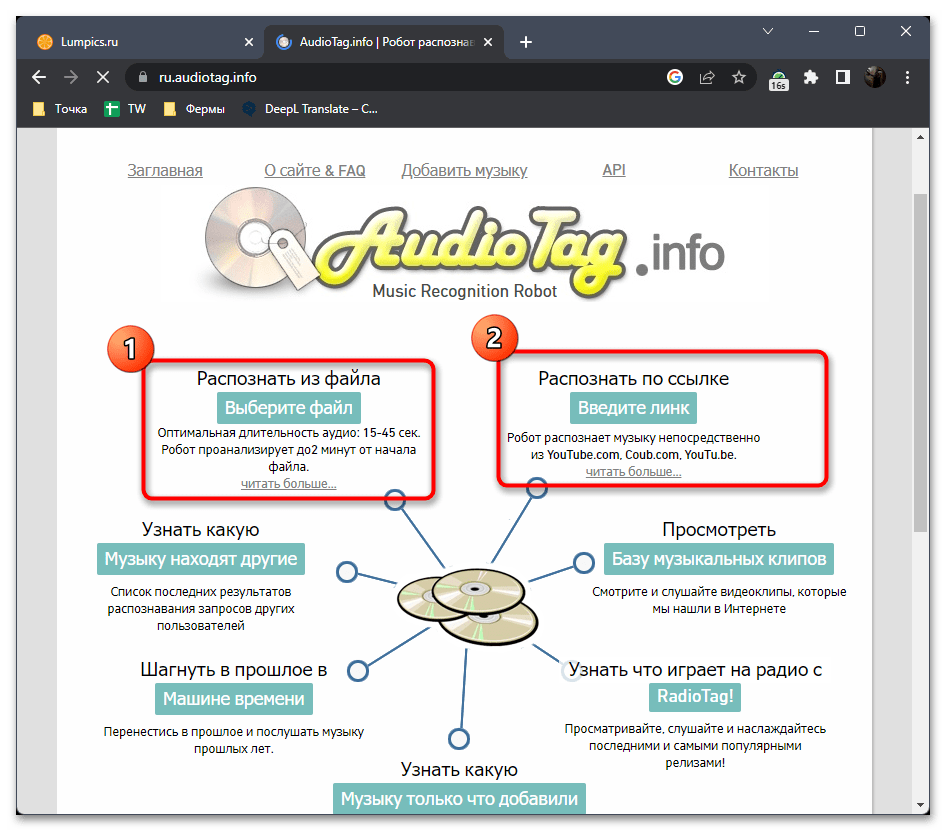
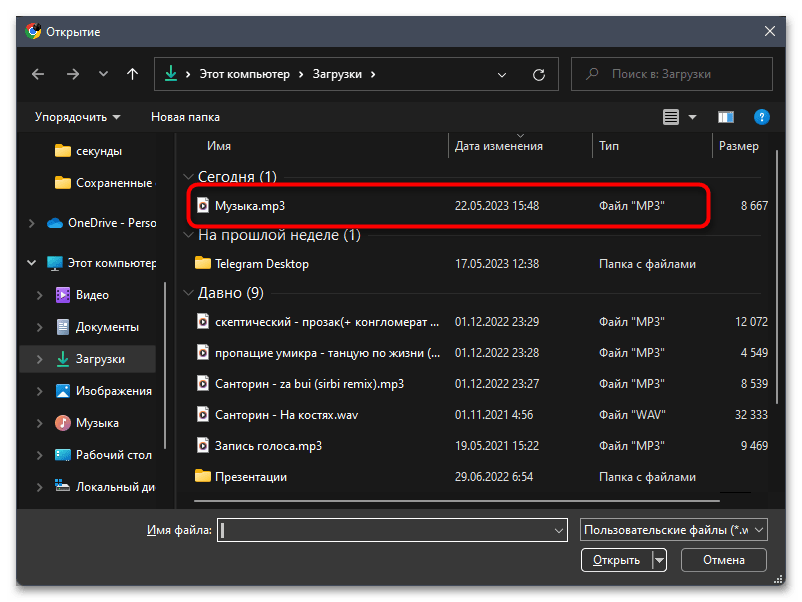
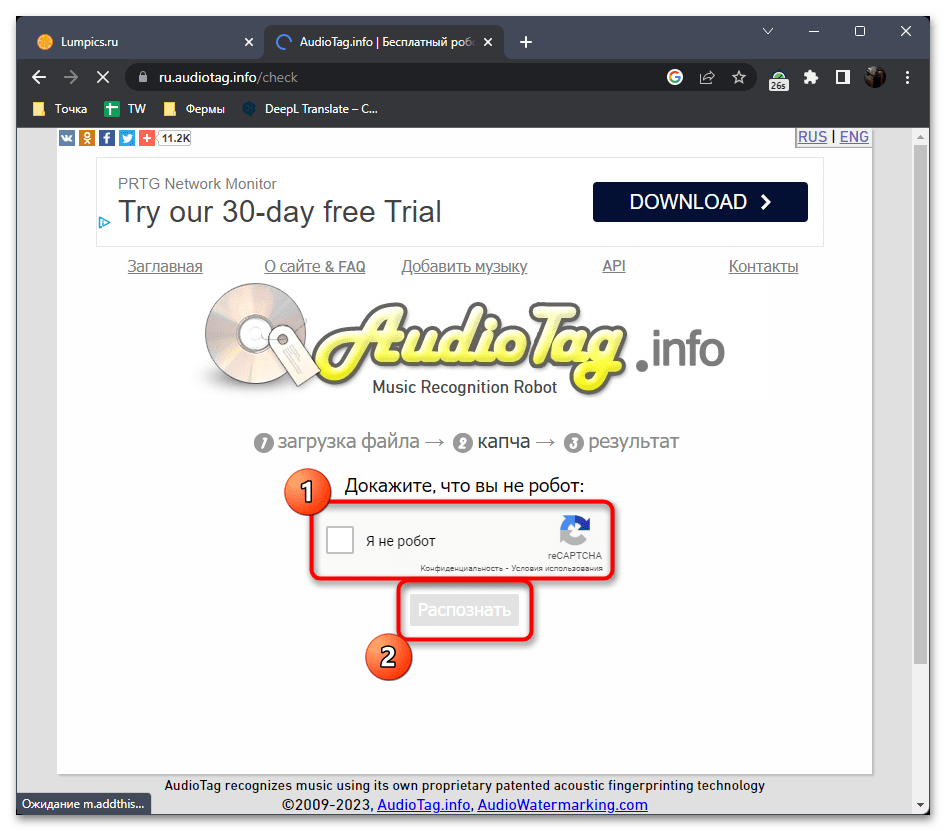
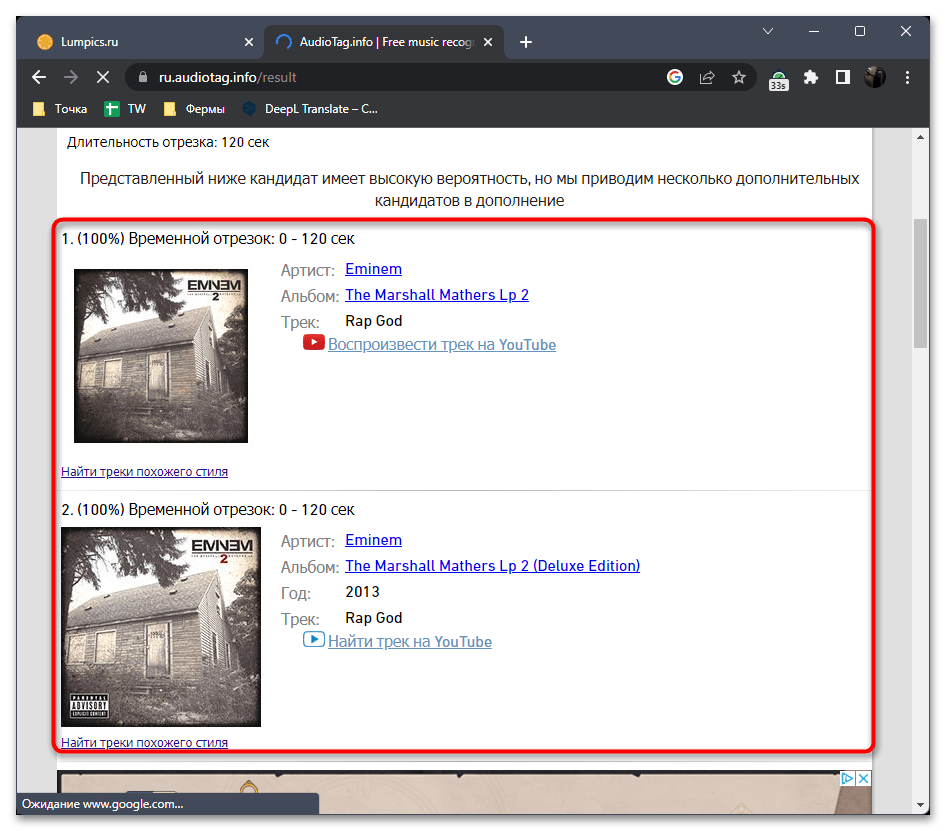
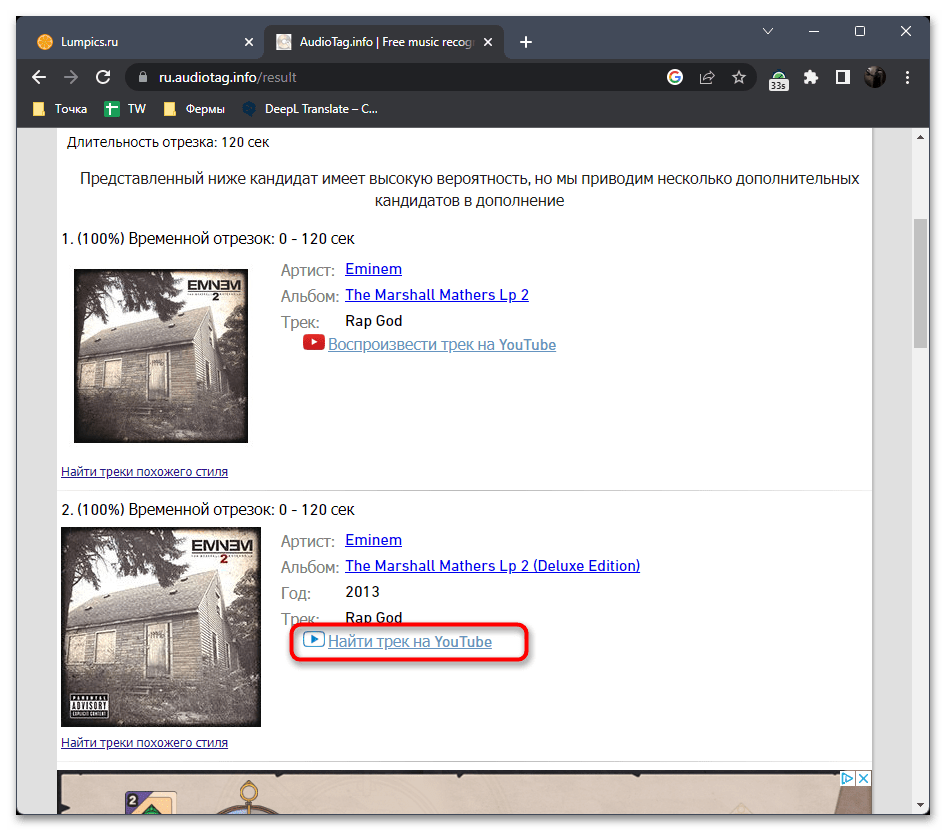
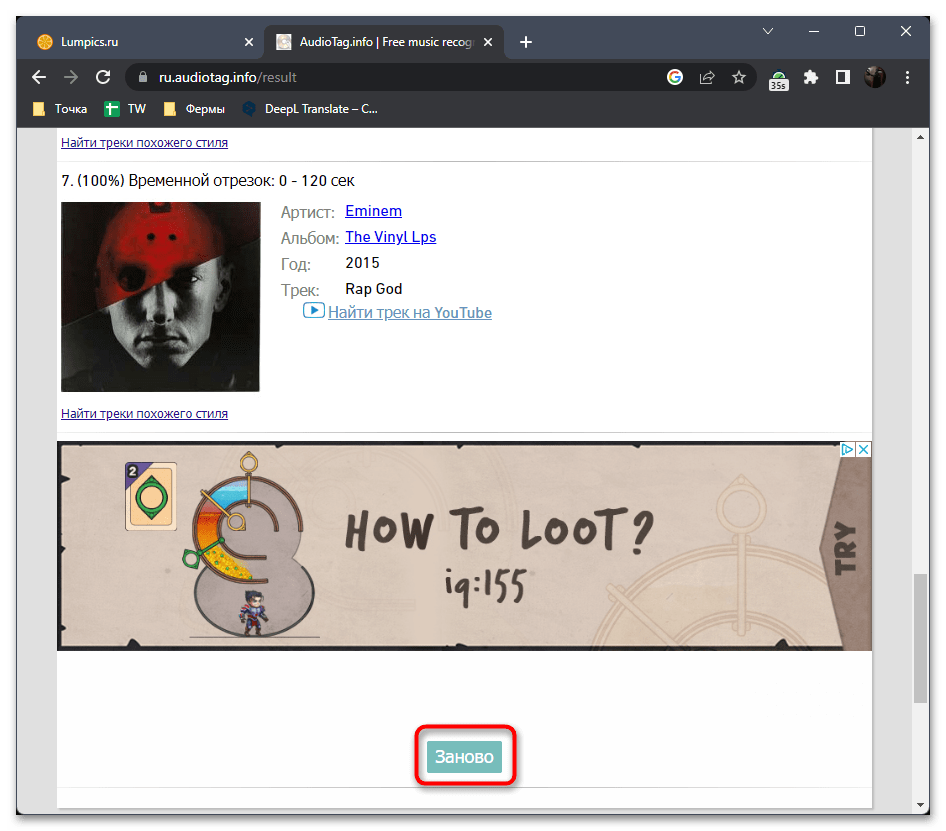
Способ 3: Shazam
Хоть Shazam и не является полноценным онлайн-сервисом, а работает в браузере в качестве расширения, мы не могли обойти стороной это решение, поскольку оно является самым популярным и функционирует лучше остальных. Связано это как с обширной базой треков, так и с регулярными обновлениями искусственного интеллекта, который и определяет музыку. Для работы с Shazam вам не придется скачивать программу, понадобится только установить дополнение, чтобы во время работы в браузере распознать любой трек.
- Откройте главную страницу сайта, чтобы перейти к скачиванию Shazam из магазина расширений вашего браузера.
- В нем нажмите «Установить» и подтвердите инсталляцию.
- В будущем вам понадобится запускать Shazam через список расширений, поэтому логично будет закрепить его на общей панели для удобства.
- Воспроизведите любое видео в браузере, в котором играет нужная вам песня, затем вызовите окно Shazam для начала автоматического распознавания.
- Дождитесь определения композиции и переходите к ее дальнейшему поиску через любую удобную для вас музыкальную площадку.
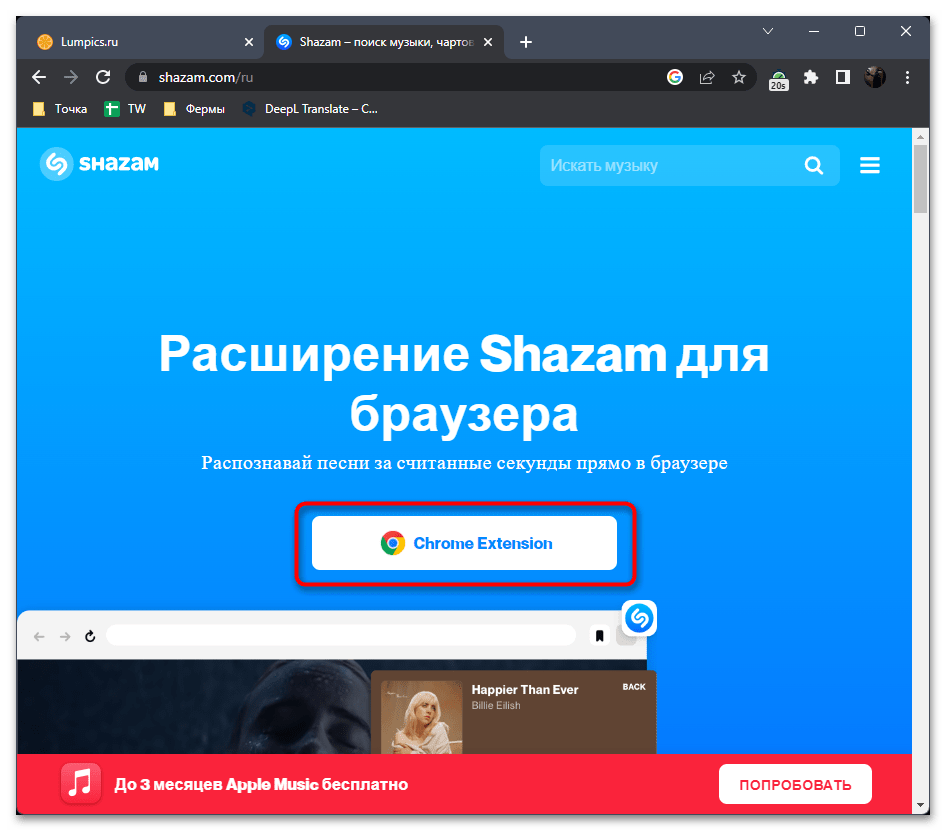
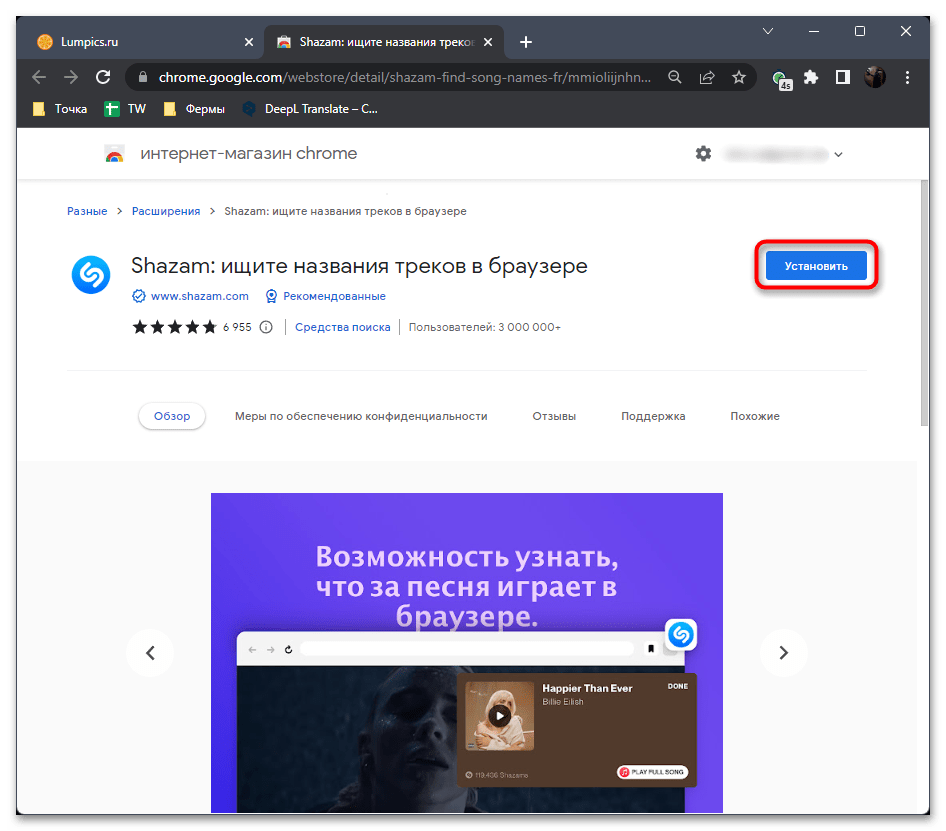
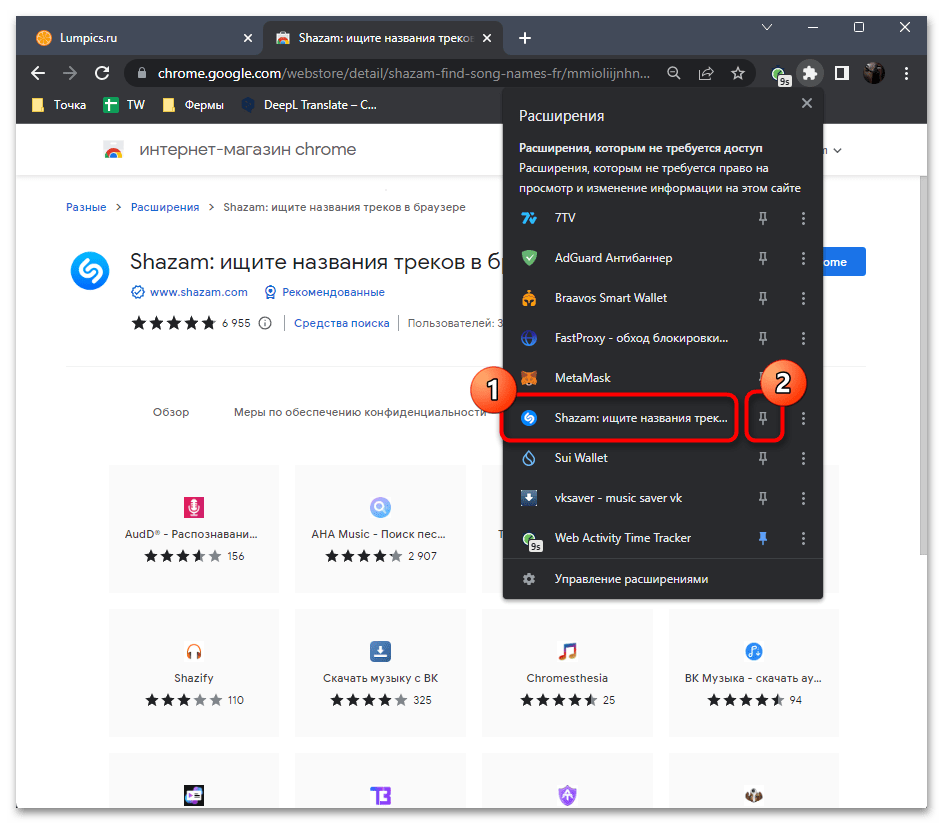
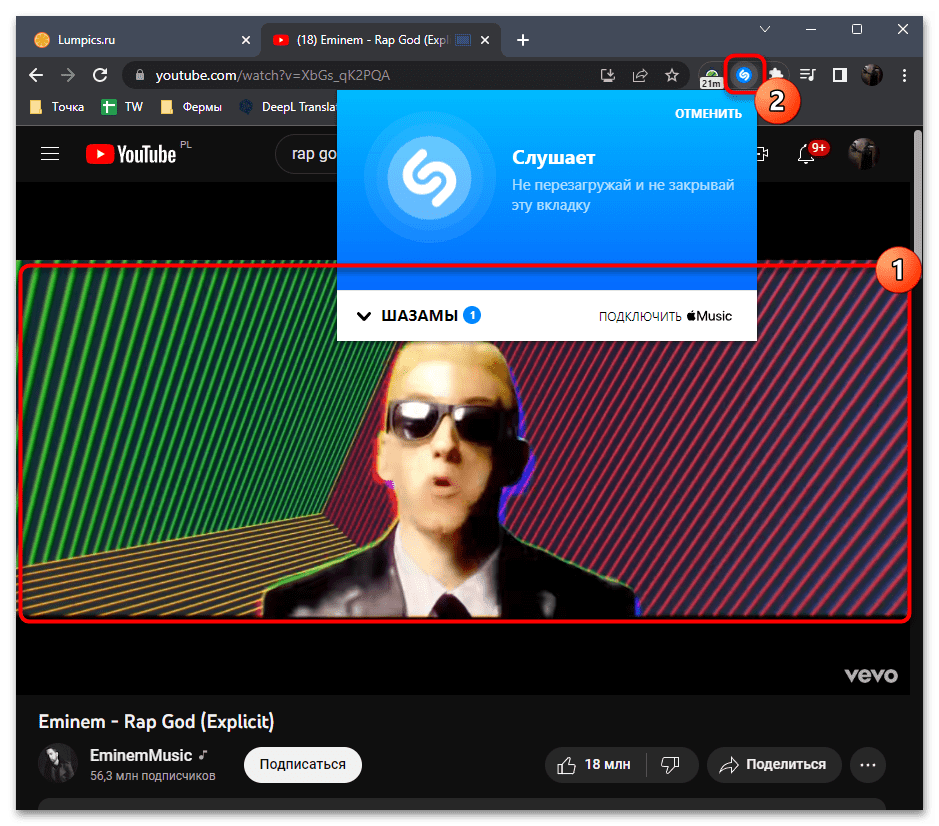
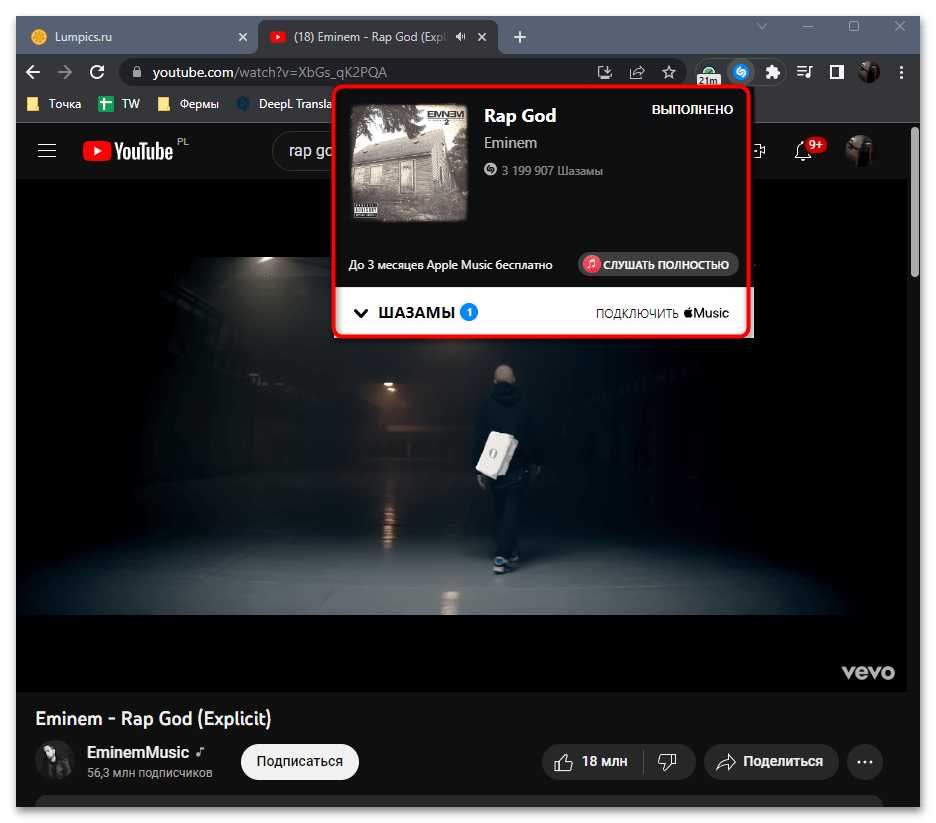
Вы могли заметить, что Shazam распознает исключительно те треки, которые играют на вкладке в браузере. Функция загрузки файла не поддерживается, но это можно исправить. Понадобится только любой аудиоредактор со встроенным плеером, который работает в режиме онлайн.
- Перейдите к рекомендованному редактору или выберите любой другой на свой вкус. Загрузите трек из файла и убедитесь в том, что он корректно воспроизводится.
- Для его определения понадобится только вызвать расширение Shazam и дождаться, пока оно определит играющую композицию.
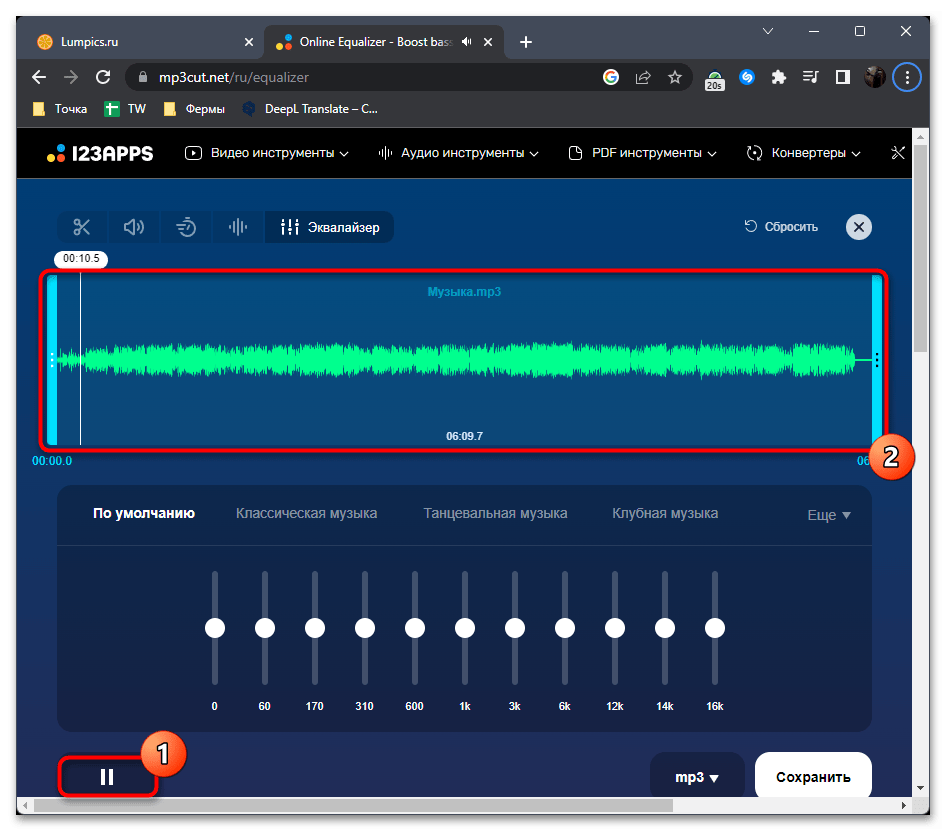
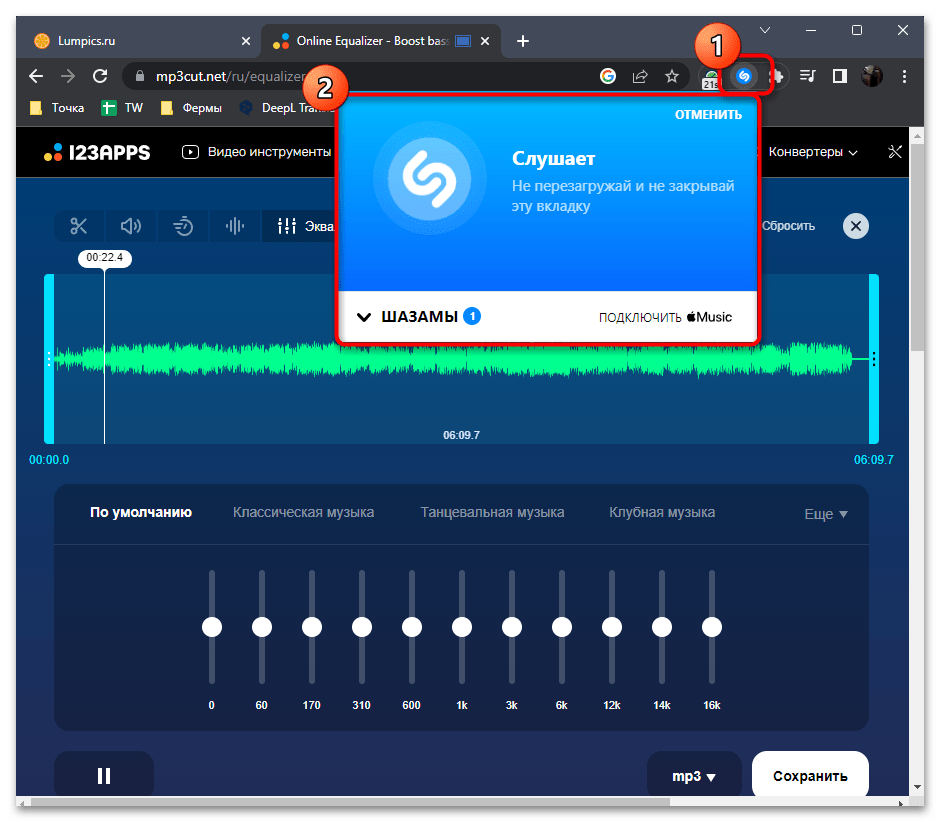
Способ 4: Chosic
В завершение рассмотрим онлайн-сервис с названием Chosic. Его функциональность сосредоточена на определении песни по ее тексту. Вам достаточно будет ввести в поиск несколько строк, которые вам известны, чтобы далее задать запрос и получить результаты. Несмотря на то, что на сайте нет русского языка интерфейса, песни с русским текстом он находит, поэтому можете смело вводить строчки и из них.
- Откройте сайт и введите известные вам слова из композиции, после чего подтвердите начало поиска.
- Получите результат и ознакомьтесь с названием. Если нажать по ссылке «Lyrics», вы будете перенаправлены на страницу с полным текстом данной песни.
- Ниже вы видите ссылки на страницу композиции в YouTube, Spotify или Amazon.
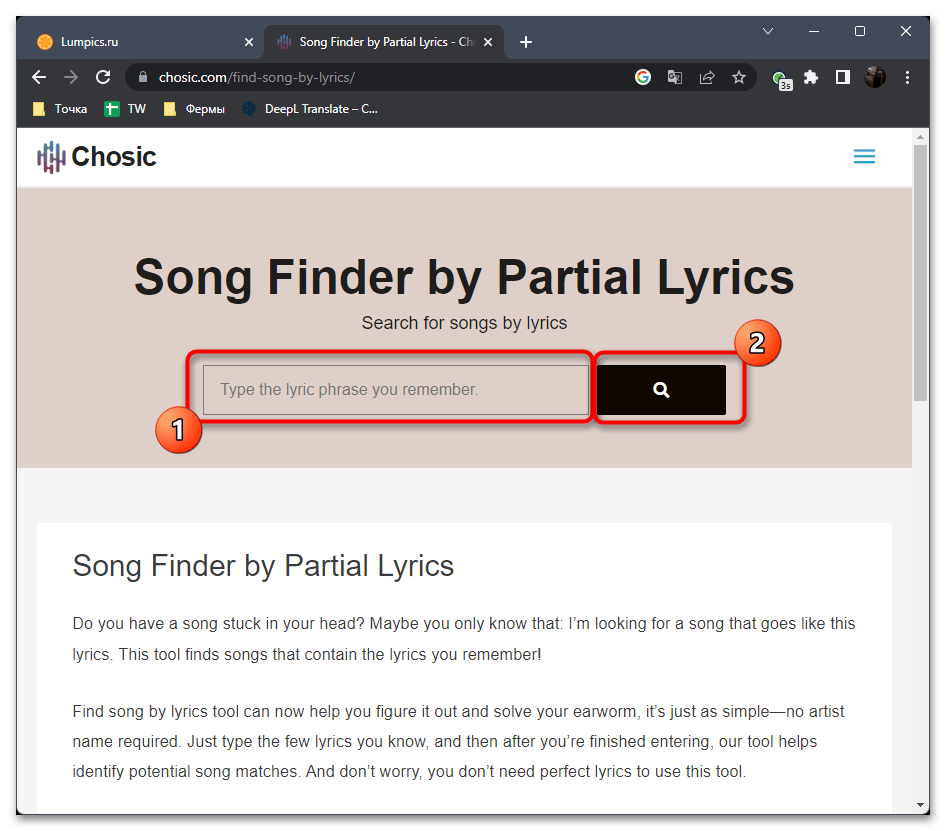
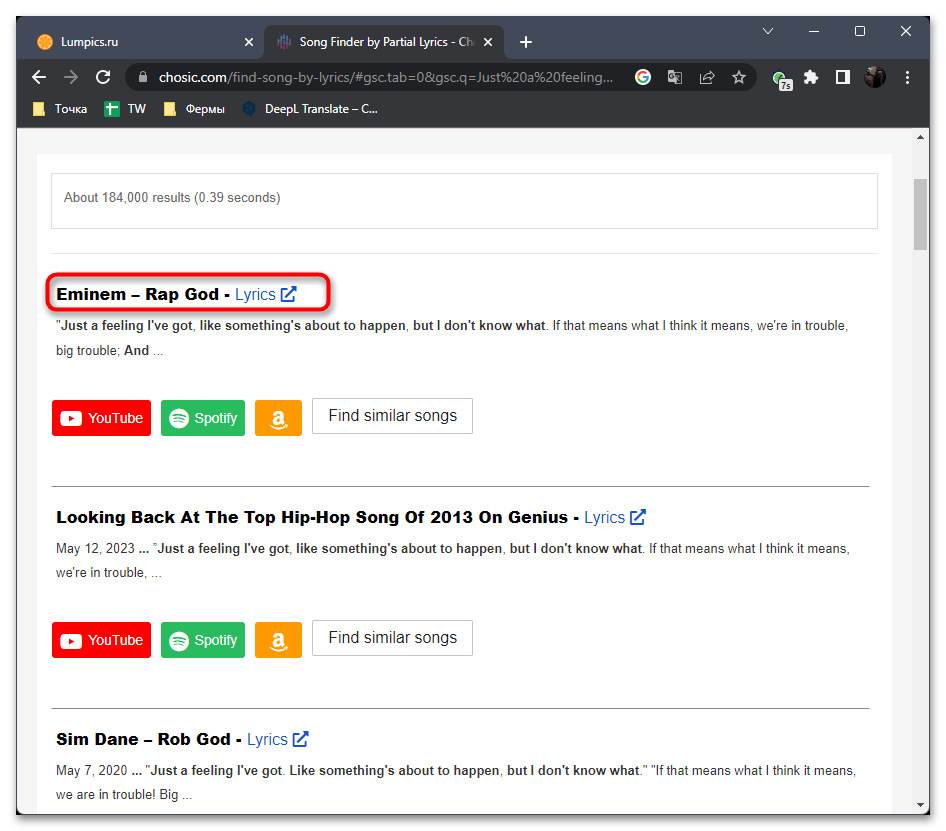
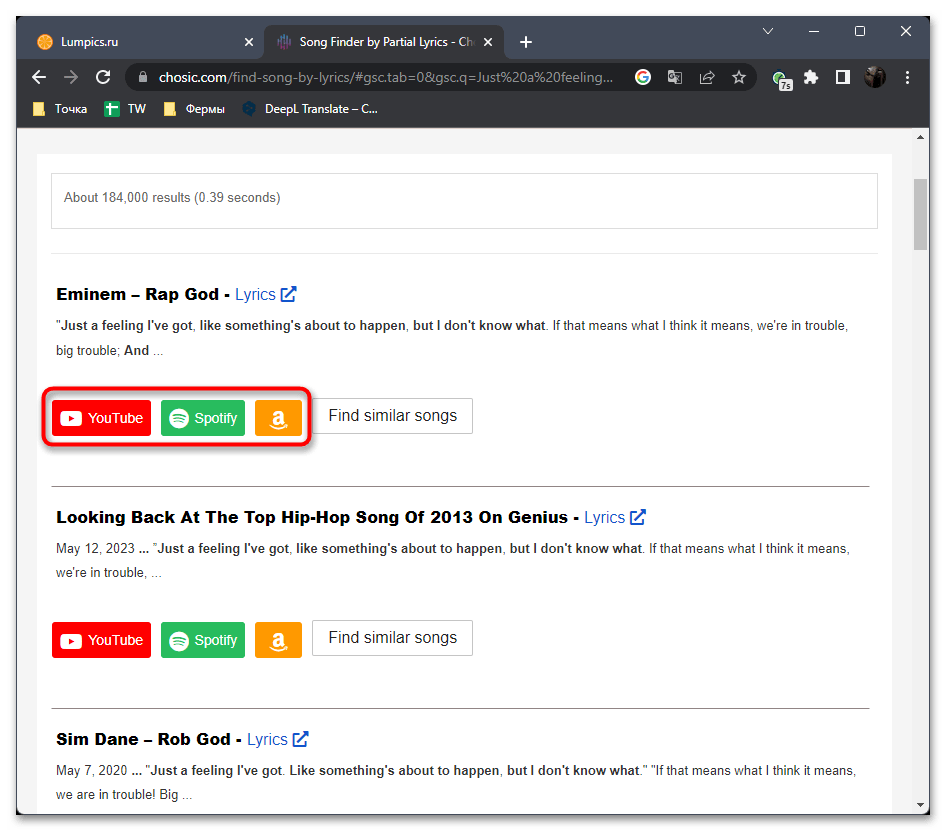
 Наша группа в TelegramПолезные советы и помощь
Наша группа в TelegramПолезные советы и помощь
 lumpics.ru
lumpics.ru
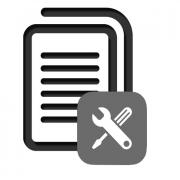


«Результатов нет» !!? Ну нет результатов. Две мелодии которые в данное время используют на ютуб сервисе часто, потому что они популярные, не определяются. Это в обще отстой, «Midomi»запрашивает разрешение к камере и микрофону! Зачем? Мне нужно определить мелодию а не выставлять харю! Ну а это полный кашелот! 中文, это что, Musipedia на русском не чего не определяется, за-то можно перейти на этот язык- 中文! Полный дурдом и не чего не работает.
а можно без скачивания
статья не помогла, у меня все получилось
не пойму почему везде рекламируют аудиотаг?!?! полное г! ничего не распознает! больше 30 раз грузил разные композиции и ничего не выдало! отстой а не сайт! не рекламируйте это фуфло
Не стоит пытаться навязать свое субъективное мнение всем вокруг. Первое — это не реклама, а банальное описание алгоритма одного из трех сервисов, решающих озвученную в теме статьи задачу. К тому же, если об AudioTag пишут, значит, он работает. Второе — никто, в том числе и разработчики, не могут гарантировать 100-процентное распознавание песен. Возможно, сервис ошибается, и это нормально, но возможно и то, что Вы предлагаете ему распознать какой-то состряпанный на коленке (ре)микс, который попросту никогда не попадет в библиотеки, с которыми работают подобные сервисы и приложения, а значит, не может быть распознан.
сервиса №2 уже нет
Сайт по-прежнему работает, просто у него немного изменилась ссылка. Мы ее уже заменили.
микрофон полная хрень нужно по мп3 аудиотаг ничо не ищет
Примерно ничего. Два последних сервиса не открываются. А в первом не работает микрофон 🙁
Аноним, здравствуйте. В случае с сервисом «Midomi» вам необходимо разрешить в браузере запись звука для сайта. Микрофон не задействован именно с вашей стороны, а не со стороны сайта. Если вы подскажите, каким браузером вы пользуетесь, мы сможем дать более конкретные рекомендации.
Как определить музыку, без скачивания приложения???
Если вы прочитаете хотя бы заголовок и начало статьи, то узнаете, что здесь речь идет о сайтах интернета, распознающих музыку онлайн.